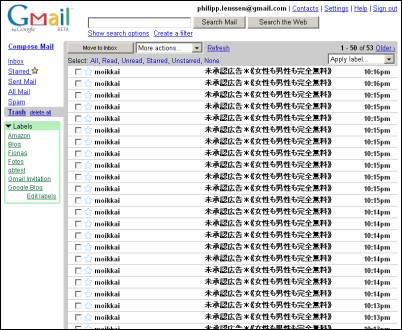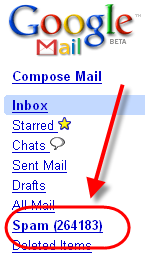El correo no deseado o spam es uno de los grandes problemas de los usuarios, tanto en el ámbito personal como empresarial.
Aunque es difícil evitarlo, con una configuración adecuada se puede reducir su impacto en nuestra cuenta de correo.
Algunos correos gratuitos como Gmail contienen un filtro que nos ayuda a evitar el spam.
Dentro de las carpetas que se crean por defecto en Gmail hay una cuyo nombre es Spam.
Gmail tiene un filtro propio que automáticamente marca los correos sospechosos como spam, que por supuesto no es infalible, ya que a veces detecta spam donde no lo es y viceversa.
Si ha marcado algún correo como spam y no lo es con tan solo hace clic en el botón No es spam el mensaje volverá a nuestra bandeja de entrada.
También podemos realizar la operación contraria y marcar como spam correo que no ha sido detectado por Gmail como tal.
Si confías completamente en el filtro de Gmail y recibes bastante spam diariamente es un engorro o que consuma espacio de correo y además nos obligue a perder tiempo en su borrado.
Como Gmail no tiene de momento una opción para borrarlos directamente, con este truco podremos hacerlo:
Entra en la cuenta de correo Gmail, en la parte superior derecha de la página haz clic sobre Configuración.
En la siguiente página, pulsa sobre la pestaña Filtros.
En la sección de filtros se gestiona la configuración de los filtros de correo, haz clic sobre el enlace Crear un filtro nuevo.
Ahora en vez de crear un filtro convencional vas a crear uno especial.
En el recuadro Contiene las palabras tienes que introducir is:spam.
Después pulsa sobre el botón Paso Siguiente, allí aparecerá un cuadro de diálogo.
No hagais caso y pulsa Aceptar.
En el siguiente paso debeis indicar lo que vamos a hacer cuando el correo entrante contenga el filtro que has aplicado.
Como en esta ocasión has hecho en el paso anterior que el filtro sea para todo el correo que Gmail detecte como spam, sólo nos queda activar la casilla Suprimirlo.
De esta forma todo el correo que Gmail detecte como spam lo borrado automáticamente.
Para finalizar pulsa en el botón Aceptar para terminar.